1.打开阿里云官网,注册并登录,并进行实名认证。
2.点击“产品类别-安全-SSL证书-点击购买证书(进去里面选择免费的DV SSL)-购买后如下图-点击申请”

3.关于填写申请表我就不多说了。 主要是验证这里有一个小细节。 下载完下图验证文件后,按照提示新建一个目录\pki-,将文件放在该目录下,然后上传到(项目根目录下,放在你的域名的任意位置) name点),将well-known一级目录修改为.well-known,并添加一个小点。 下面可能会报一些错误。 这个问题百度一下就可以解决了。 我是linux服务器,一切正常...
4、申请完成后,点击下载,选择您对应的版本,根据帮助文档进行安装。

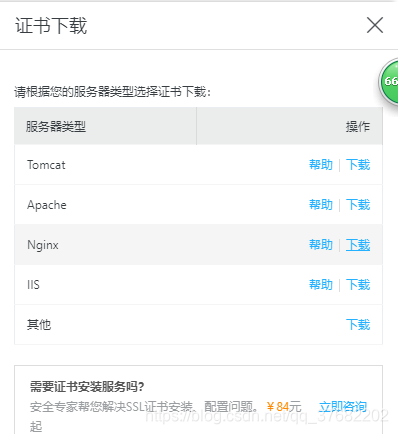
4.以下是我个人的安装过程。 将上述证书文件下载并解压后,有两个文件。 这个文件可以自己重命名,但是不要随便修改后缀。 新建cert文件夹,用于存放证书文件,并上传至服务器(上传路径可自行设置,但建议上传至apche或nginx等安装目录)。 我这里上传到nginx了。
5、关于上传后的配置,因为SSL访问的网站80端口是443端口,所以网站在配置文件中添加了443端口。 我的代码如下。 重点是我添加新添加评论的地方。 配置修改完成。 之后,重新启动nginx服务:
server {
listen 80;
listen 443; #new add
server_name www.glxfy.gov.cn glxfy.gov.cn;
access_log /data/wwwlogs/access_nginx.log combined;
root /data/wwwroot/default/glfy;
index index.php index.html index.htm;
#new add###########################
ssl on;
ssl_certificate /usr/local/nginx/cert/glxfy.pem;
ssl_certificate_key /usr/local/nginx/cert/glxfy.key;
ssl_session_timeout 5m;
ssl_ciphers ECDHE-RSA-AES128-GCM-SHA256:ECDHE:ECDH:AES:HIGH:!NULL:!aNULL:!MD5:!ADH:!RC4;
ssl_protocols TLSv1 TLSv1.1 TLSv1.2;
ssl_prefer_server_ciphers on;
#new add###########################
location #后面的代码省略
}
扫一扫在手机端查看
我们凭借多年的网站建设经验,坚持以“帮助中小企业实现网络营销化”为宗旨,累计为4000多家客户提供品质建站服务,得到了客户的一致好评。如果您有网站建设、网站改版、域名注册、主机空间、手机网站建设、网站备案等方面的需求,请立即点击咨询我们或拨打咨询热线: 13761152229,我们会详细为你一一解答你心中的疑难。


 客服1
客服1 